다른 브라우저를 시작할 때 여러 탭에서 특정 웹 사이트를 여는 방법 :- 브라우저를 열 때마다 일반적으로 사용하는 웹 사이트의 URL을 입력하는 데 지쳤습니까? 다음과 같은 일반적인 웹 사이트가 있습니다. 구글, Gmail, Quora 모든 사람들이 매번 브라우저를 시작할 때 열리는 등. 브라우저를 실행할 때마다 브라우저가 자동으로 수행하면 좋지 않습니까? 이것이 바로이 기사의 내용입니다. 이 간단한 트릭을 해킹하는 방법을 배우려면 계속 읽으십시오.
구글 크롬
1 단계
- 시작하다 구글 크롬. 열리면 더 많은 행동 웹 페이지의 오른쪽 상단에있는 아이콘. 확장되는 옵션 목록에서 설정 선택권.
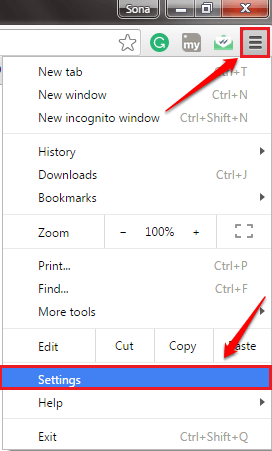
2 단계
- 아래의 설정, 이름이 지정된 섹션을 찾습니다. 시작에. 다음으로 옵션에 해당하는 라디오 버튼을 확인하십시오. 특정 페이지 또는 페이지 집합 열기. 다음으로 링크를 클릭하십시오. 페이지 설정.
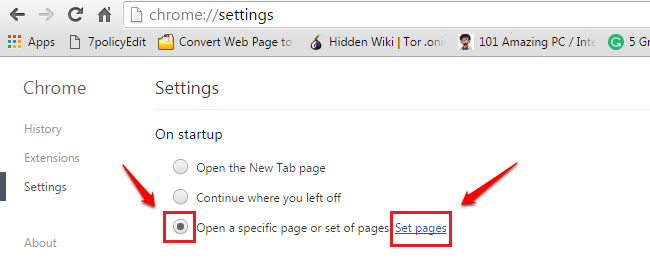
3 단계
- 시작시 열리려는 웹 사이트의 URL을 추가하기 만하면됩니다. 을 치다 확인 완료되면 버튼을 누릅니다.
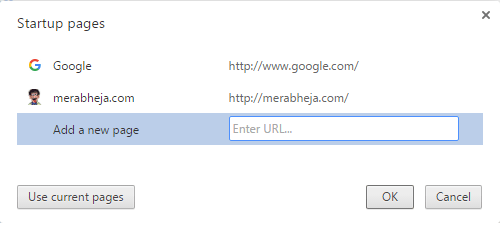
4 단계
- 또는 시작시 열려고하는 웹 사이트를 여러 탭에서 열고 현재 페이지 사용 버튼을 눌러 시작에 추가합니다. 히트 확인 완료되면 버튼을 누릅니다. 그게 다입니다.
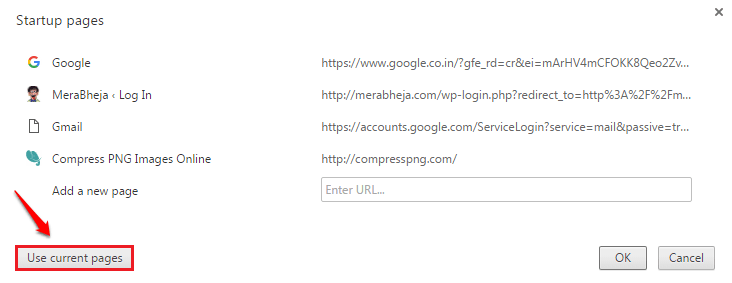
모질라 파이어 폭스
1 단계
- 시작하다 모질라 파이어 폭스 브라우저. 클릭 더 많은 행동 웹 페이지의 오른쪽 상단에있는 아이콘. 다음으로 옵션 타일.
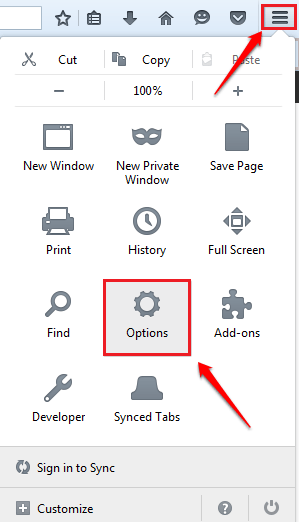
2 단계
- 아래의 일반 설정하면 이름이 지정된 섹션을 찾을 수 있습니다. 시작. 제목이있는 텍스트 상자가 있습니다. 홈 페이지. 여기에 시작시 추가 할 웹 사이트의 URL을 입력해야합니다. 아래 스크린 샷과 같이 세로 막대로 구분 된 여러 웹 사이트를 추가합니다. 또는 그게 어렵다고 생각되면 시작할 때 열고 싶은 여러 페이지에서 웹 페이지를 열고 현재 페이지 사용 단추.
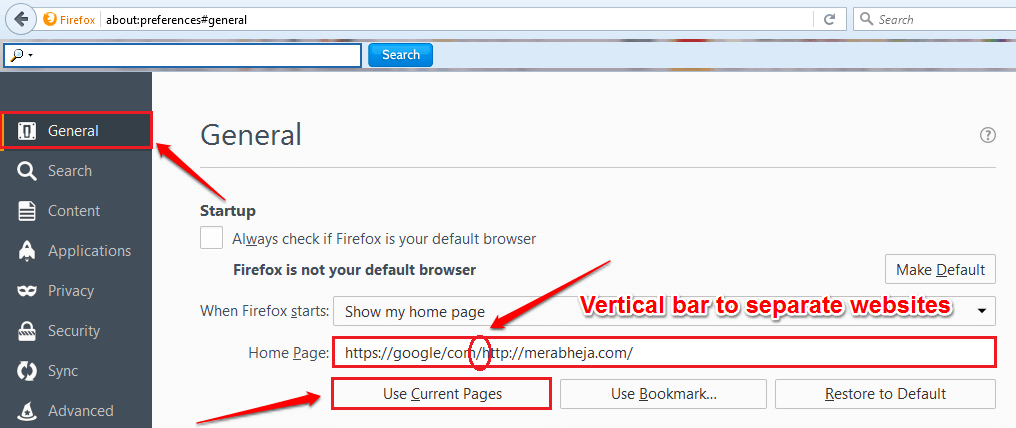
Microsoft Edge
1 단계
- 시작하다 Microsoft Edge 브라우저를 클릭하고 3 점 웹 페이지의 오른쪽 상단에있는 아이콘. 다음으로 설정 선택권.
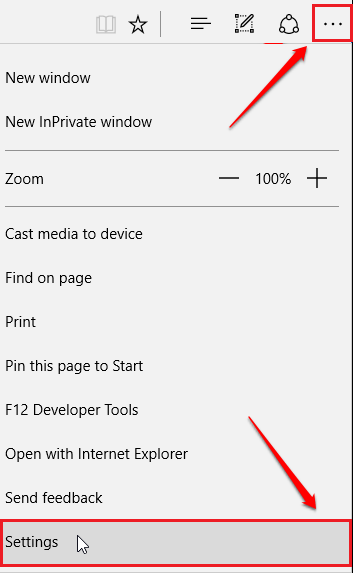
2 단계
- 아래로 스크롤하여 다음으로 열기 부분. 옵션에 해당하는 라디오 버튼을 확인하십시오. 특정 페이지 또는 페이지. 선택 커스텀 바로 아래의 드롭 다운 메뉴에서 특정 페이지 또는 페이지 라디오 버튼. 다음으로 을 더한 버튼을 더하다 시작할 때 열리려는 웹 사이트의 URL. 그게 다입니다. 의심스러운 점이 있으면 다음 스크린 샷을 참조하십시오.
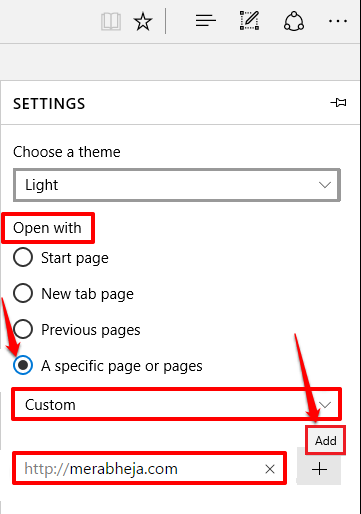
기사가 유용하기를 바랍니다. 단계에 대해 의문이 있으시면 언제든지 의견을 남겨 주시면 기꺼이 도와 드리겠습니다. 더 유용한 트릭, 팁 및 해킹에 대해 계속 지켜봐주십시오.